PDF新手入门课
如何在PDF文件中 插入新PDF页面
发布时间:2020-01-02 难度:初级
Video Player is loading.
如何在PDF文件中
插入新PDF页面
插入新PDF页面

本教程适用版本:WPS Office For Windows 个人版
点此下载
在工作中我们经常遇到,已经完成好的文件需要进行内容填补扩充的情况。
那如何在PDF文件中插入新的PDF页面呢?

◾以此PDF文件为例,点击上方菜单栏页面-插入页面。
在此处可以选择插入空白页面和从文件选择新的PDF文件页面。
插入空白页面的快捷键是Ctrl+ALT+I。
从文件选择新的PDF文件页面的快捷键是Ctrl+ALT+T。
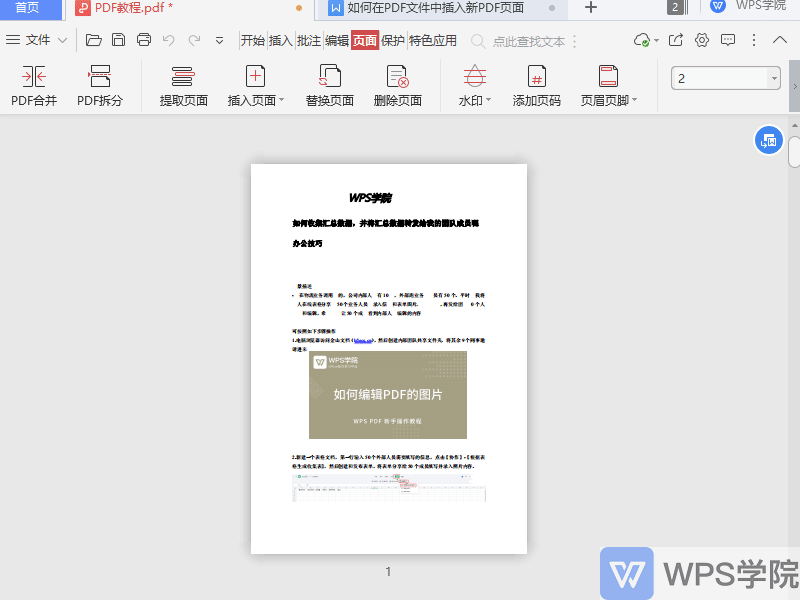
◾此处向大家演示插入新的PDF文件页面的操作方法。
点击“从文件选择”,选择所要插入的新PDF文件。
此时弹出“插入页面”对话框,在此处可设置页面范围、插入位置等。
例如我们选择插入新PDF文件的第10页,插入到原PDF文件的第3页之后。
这样就可以将新PDF文件的第10页页面,插入到原PDF文件第3页的后面了。
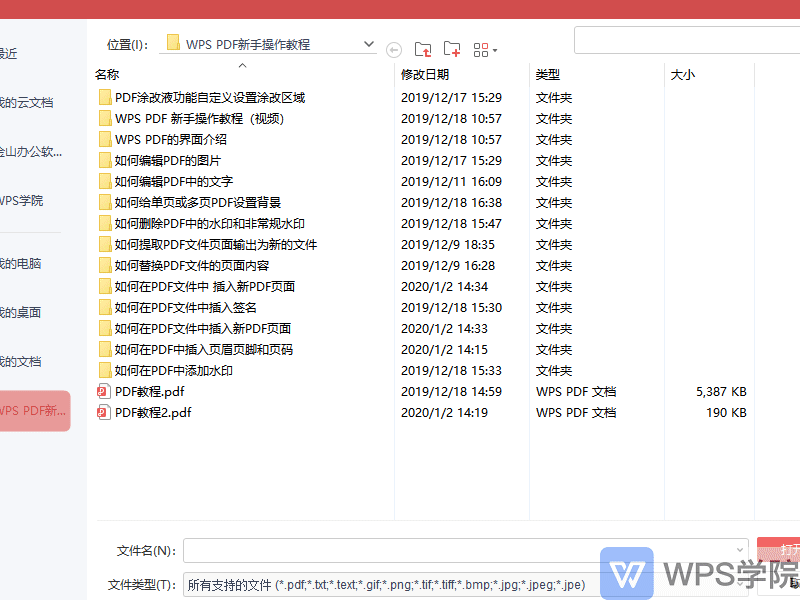
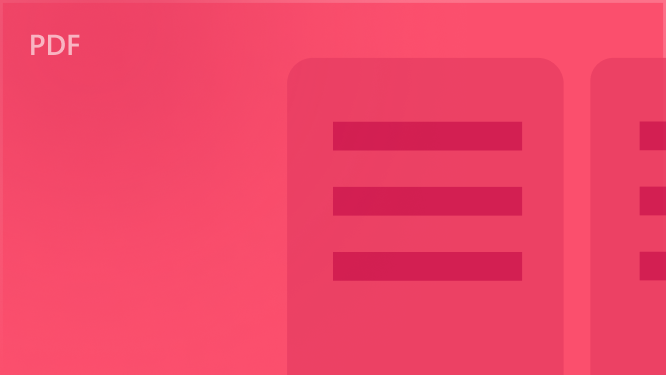




欢迎加入WPS学堂用户交流QQ群:721687646